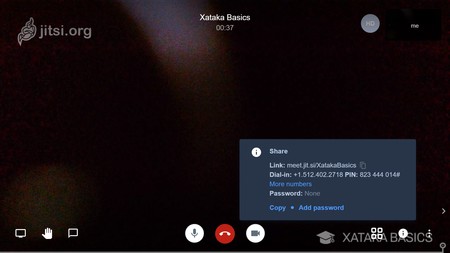TUTORÍAS VIRTUALES
ESTIMADOS ESTUDIANTES YA MISMO INICIAMOS CLASES Y ES NECESARIO TENER PRESENTE ALGUNAS INDICACIONES, AUNQUE ESTAS SEAN VIRTUALES.
¿CÓMO UTILIZAR LA PLATAFORMA JITSI MEET
INDICACIONES.
¿CÓMO UTILIZAR LA PLATAFORMA JITSI MEET
INDICACIONES.
Cuando se inicie la videollamada, la interfaz principal tendrá cuatro cúmulos de opciones en las que puedes gestionar tu experiencia con la videoconferencia. A cada cúmulo le hemos puesto un número, y pasamos a explicártelos abajo. Además, arriba del todo verás el nombre de la sala y el tiempo que lleva en marcha la videoconferencia.
- 1: Tienes tres opciones. De izquierda a derecha son para compartir tu escritorio, levantar la mano para pedir turno para hablar, y abrir el chat de texto.
- 2: Tienes las opciones para activar y desactivar el micrófono, colgar y cerrar el chat, y activar o desactivar tu cámara.
- 3: Tres iconos que sirven para cambiar la vista de pantalla completa, obtener la información como el enlace y número de la reunión o poner contraseña, y un botón de tres puntos que abre el resto de las opciones.
- 4: Puedes ver la calidad de tu cámara y el bitrate, y si pulsas sobre me podrás ponerte un nombre de usuario.
De los cuatro grupos de opciones, el más importante es el tercero. Allí, cuando pulsas en el botón de la i se abrirá una ventana en la que vas a poder ver los métodos de acceso al grupo, como por ejemplo su dirección URL. También es aquí donde tendrás la opción Add password para añadir una contraseña al grupo y que no haya intrusos.